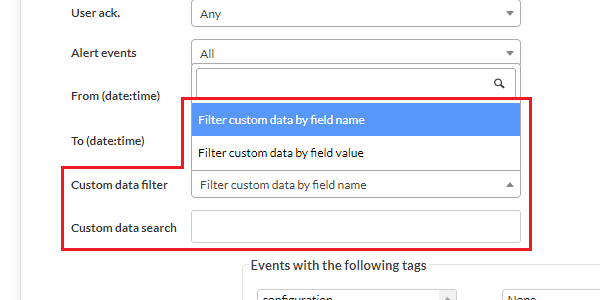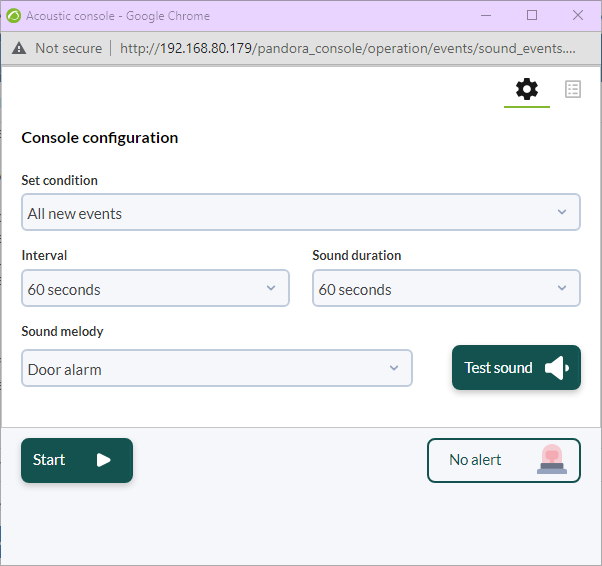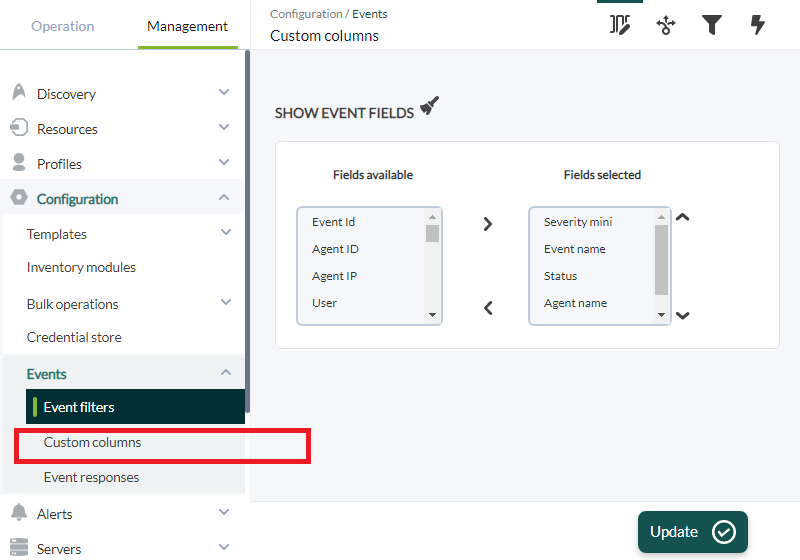Evénements
Introduction
Le système d'événements de Pandora FMS vous permet de voir un enregistrement en temps réel de tous les événements qui se produisent dans les systèmes supervisés. Par défaut, dans la vue des événements, vous verrez une capture d'écran de ce qui se passe à ce moment-là.
Les événements constituent l'enregistrement et un élément fondamental d'un système de supervision.
Les événements sont classés en fonction de leur gravité :
- 0 Entretien (blanc/gris).
- 1 Informative (bleu).
- 2 Normal (vert).
- 3 Avertissement (jaune).
- 4 Critique (rouge).
- 5 Mineur (rose).
- 6 Majeur (marron).
Les actions suivantes peuvent être effectuées sur les événements :
- Changer son état (validé ou en cours).
- Changement de propriétaire.
- Supprimer.
- Afficher les informations complémentaires.
- Ajouter un commentaire: Tout texte fournissant des informations pouvant être utilisées pour filtrer les recherches. Si nécessaire, des URL peuvent être ajoutées au format MarkDown :
[](URL), y compris pour le champ Event Custom ID. - Proposer des réponses personnalisées.
Informations générales
Les événements sont gérés dans le menu Operations → Events → View Events.
La visionneuse d'événements affiche un résumé de chaque événement et parfois d'autres données associées, telles que le module de l'agent qui a généré l'événement, le groupe, les tags associés au module, etc. Vous pouvez également trier les événements par identifiant, état, nom, entre autres.
En cliquant sur l'icône de la loupe pour chaque élément, vous obtiendrez plus de détails.
- L'utilisateur ne pourra voir que les groupes auxquels il appartient, à moins qu'il n'appartienne explicitement au groupe TOUS (ALL).
- Pandora FMS peut également utiliser les événements pour annoncer que les limites imposées par les utilisateurs au système de supervision ont été dépassées. Par exemple, à partir de la version NG 754, vous pouvez imposer une limite d'agents dans un groupe déterminé et lorsque cette limite est atteinte, elle sera signalée par un événement.
Les événements sont présentés par une recherche par défaut sur les huit dernières heures et non validés (et peuvent également être personnalisés), ainsi que par un regroupement pour éviter la redondance. Vous pouvez enregistrer les recherches en tant que filtres ou appliquer un filtre précédemment créé.
Fonctionnement par événement
Validation et état d'un événement. Auto-validation
Un événement peut se trouver dans quatre états :
- En cours.
- Nouveau.
- Non validé.
- Validé.
Autovalidation
Lorsque des événements de changement d'état se produisent dans les modules, il y a généralement deux événements : un premier événement de passage de l'état normal à un état « incorrect » et un événement de retour à l'état normal, une fois que la situation problématique est résolue. Dans ce cas, les événements qui sont passés à un état incorrect (soit critical, soit warning) sont automatiquement validés lorsque la normalité est rétablie. C'est ce qu'on appelle l'auto-validation des événements, une fonction très pratique.
Validation manuelle
En cas de travail manuel, un événement peut également être validé : le système mémorise la date et l'utilisateur qui a validé l'événement, avec la possibilité d'enregistrer un commentaire sur la situation, puis l'écran est rafraîchi et l'événement validé est rendu invisible.
Notez qu'en plus, dans les actions, il y a plus d'options telles que l'exécution de réponses personnalisées comme pinger l'hôte, assigner un utilisateur, parmi d'autres.
En cours
Un événement peut être marqué « en cours » dans l'onglet Réponses. De cette manière, l'événement ne s'auto-validera pas et restera en attente.
Processus individuels ou par lots
Les événements peuvent être validés, marqués comme « en cours » ou supprimés individuellement en cliquant sur les icônes correspondantes ou appliqués en bloc à une sélection.
Dans le cas de réponses personnalisées, le nombre maximum d'événements auxquels l'opération peut être appliquée est limité à dix.
Filtrage des événements
Aspects importants de cette fonctionnalité :
- Les filtres peuvent être conservés pour être réutilisés à un autre moment.
- Nombre maximal d'heures d'ancienneté (Max. hours old) d'événements peuvent être personnalisés.
- Par défaut, Pandora FMS regroupe les événements répétés (Duplicate → Group events). Toutefois, cette préférence peut être modifiée :
- All events : Il affiche tous les événements individuellement.
- Group agents : Regrouper les événements par agent.
- Group events : Le nom de l'événement, l'ID de l'agent et l'ID du module sont utilisés pour identifier les doublons.
- Group Extra IDs : Les événements ne sont regroupés que par Extra ID, trié par Timestamp.
- Vous pouvez filtrer par groupe spécifique. Si vous utilisez la fonction Group recursion, la recherche s'effectuera également dans les sous-groupes de ce groupe. De même, si vous sélectionnez Search in secondary groups, les événements impliquant des agents auxquels des sous-groupes ont été attribués sont inclus. Ces deux dernières options peuvent avoir un impact sur le travail effectué sur le serveur PFMS.
Options avancées :
- Vous pouvez demander des événements qui se sont produits au cours d'une certaine période en utilisant les champs de date. From (date) et To (date).
- Sur le champ Free search vous pouvez utiliser une expression régulière (par exemple, pour rechercher
ConnectionsetNetworkest introduit(Connections|Network)). La recherche est effectuée par nom d'agent, nom d'événement, ID supplémentaire, source, données personnalisées et commentaires. - Vous pouvez filtrer les champs personnalisés en utilisant les champs Custom data filter, soit en filtrant le nom du champ (Filter custom data by field name) ou par le contenu d'un champ personnalisé (Filter custom data by field value). Ces champs sont affichés sous forme de colonnes dans la vue de l'événement.
Filtres préférés
Version 770 ou supérieure.
Les filtres d'événements considérés comme les plus fréquemment utilisés peuvent être ajoutés à la section Events dans le menu Favorite (menú Operation). Pour ce faire, cliquez sur l'icône en forme d'étoile qui apparaît lors du chargement d'un filtre sauvegardé (Current filter). En cliquant à nouveau, vous pouvez décocher l'icône et la supprimer de la liste des icônes système de favoris.
Suppression d'événements
Les événements peuvent être supprimés individuellement (manuellement) et/ou automatiquement : dans le menu Management → Setup → Setup → Max. days before events are deleted spécifie, en jours, la période à maintenir.
Activation Enable event history à Management → Setup → Setup → Historical database, l'option de les conserver pour créer des rapports spéciaux est disponible.
Événements en RSS
- Afin d'accéder au feed RSS des événements, il est nécessaire de configurer les adresses IP autorisées à accéder dans le champ IP list with API access à l'intérieur Setup.
- Vous aurez également besoin d'un lecteur RSS tel que Inoreader, Selfoss ou votre lecteur RSS préféré.
Pour visionner les événements sur une chaîne d'information, rendez-vous à l'adresse suivante Operation → Events → RSS et ce lien vous permet de vous abonner à partir de votre lecteur de nouvelles préféré.
Console de son pour les événements
Elle permet de diffuser les différentes alertes sonores lorsqu'un événement se produit. La mélodie est jouée en continu jusqu'à ce que vous mettiez l'événement sonore en pause ou que vous cliquez OK.
Liste des événements qui génèrent un son, par défaut (et personnalisable) :
- Le déclenchement d'une alerte.
- Le passage d'un module à l'état de
warning. - Le passage d'un module à l'état
critical. - Le passage d'un module à l'état
unknown.
Menu Operation → Events → Acoustic console : cette option ouvre une fenêtre contextuelle permettant de contrôler tous les événements sonores. Le navigateur web doit être configuré pour autoriser les fenêtres pop-up.
Si vous réduisez la fenêtre de la console acoustique, elle ne fonctionnera pas comme prévu.
Les événements sonores sont analysés toutes les 10 secondes de manière asynchrone. Lorsqu'un événement se produit, la fenêtre commence à clignoter en rouge et à vibrer et, en fonction de la configuration de votre navigateur et/ou de votre système d'exploitation, la fenêtre conserve le focus et se positionne devant les autres fenêtres ouvertes.
Seuls les événements qui se produisent à partir de la fenêtre précédente et pendant qu'elle est ouverte, qui correspondent aux événements sélectionnés et pour lesquels une alerte sonore a été configurée seront signalés par un son.
Configuration avancée
Pour ajouter de nouvelles musiques, copiez ces fichiers au format WAV, dans le répertoire :
/var/www/pandora_console/include/sounds/
Exporter des événements au format CSV
Pour exporter les événements au format CSV, cliquez sur Operation → Events → View events → Export to CSV File.
Alertes d'événements. Corrélation d'événements
Pour la version 741 ou supérieure, il existe la gestion des alertes liées à un événement, qui fait l'objet d'un chapitre distinct.
Événements de la ligne de commande
Création et validation d'événements
Pandora FMS external API est utilisée pour effectuer des appels à distance (via HTTPS) sur le fichier /include/api.php. Il s'agit de la méthode définie dans Pandora FMS pour intégrer des applications tierces à Pandora FMS. Fondamentalement, il s'agit d'un appel avec les paramètres formatés pour recevoir une valeur ou une liste de valeurs que l'application utilisera ultérieurement pour effectuer des opérations.
Les trois principaux points d'activation de l'API PFMS :
- Autoriser l'accès à l'adresse IP à partir de laquelle la commande doit être exécutée.
- Définir un mot de passe général pour l'API.
- Définir un utilisateur spécifique avec un mot de passe qui ne peut se connecter que via l'API.
L'outil dédié à la création ou à la validation d'événements par l'API de Pandora FMS peut être copié :
/usr/share/pandora_server/util/pandora_revent.pl
Lorsqu'il est exécuté sur l'appareil du client, sans paramètres, vous pourrez voir la syntaxe complète.
Les options de validation d'un événement sont les suivantes :
./pandora_revent.pl -p <path_to_consoleAPI> -u <credentials> -validate_event <options> -id <id_event>
Pour que les champs des instructions unknown, critical ou warning doit apparaître dans les détails de l'événement généré, l'événement généré doit être de type going_unknown, going_down_critical, ou going_down_warning, respectivement.
Dans certains cas, peut-être pour des raisons de sécurité, il est nécessaire de n'avoir que l'option de création d'événement, à cette fin pandora_revent_create.pl peut être copié sur l'appareil client. Il est situé dans :
/usr/share/pandora_server/util/pandora_revent_create.pl
Cet outil présente des caractéristiques similaires à celles de pandora_revent.pl.
Utilisation de champs personnalisés dans les événements
Les événements comportant des champs personnalisés peuvent être générés par l'intermédiaire de la fonction CLI de Pandora FMS :
pandora_manage /etc/pandora/pandora_server.conf \ --create_event 'Custom event' system Firewalls \ 'localhost' 'module' 0 4 '' 'admin' '' '' '' '' \ '{"Location": "Office", "Priority": 42}'
Configuration des événements
Au moyen de Management → Configuration → Events il est possible de configurer :
- Colonnes personnalisées.
- Réponses.
- Paramètres du filtre.
Personnalisation de l'affichage des événements
Il est possible de personnaliser les champs affichés par défaut dans le visualiseur d'événements, à cet effet, à partir de Events → View events → Manage events → Custom columns les champs à afficher sont sélectionnés.
Les champs par défaut sont au nombre de cinq, mais il est possible d'en ajouter d'autres :
- Event ID.
- Agent name.
- User.
- Group.
- Event type.
- Module name.
- Alert.
- Severity.
- Comment.
- Tags.
- Source.
- Extra ID.
- Owner.
- ACK Timestamp.
- Instructions.
- Server name.
- Data.
- Module status.
- Module custom ID.
Création de filtres d'événements
Dans le menu Management → Configuration → Events → Events filters.
Il permet de créer, de supprimer et de modifier les filtres appliqués à la vue de l'événement. Après avoir sauvegardé, vous pouvez aller à View events et charger le filtre approprié.
Event Responses
Introduction
Une réponse à un événement est une action personnalisée qui peut être exécutée sur un événement, comme la création d'un ticket dans Pandora ITSM avec les informations pertinentes sur l'événement. Vous pouvez trouver plus d'informations sur Pandora ITSM à l'adresse suivante Documentation de Pandora FMS.
Entrez un nom de représentant, une description, les paramètres à utiliser séparés par des virgules, la commande à utiliser (cette dernière permet l'utilisation de macros), le type et le serveur qui exécutera la commande. Au Parameters vous pouvez en placer autant que vous le souhaitez, séparés par des virgules. Lorsque la réponse est donnée, une boîte de dialogue apparaît pour compléter chacune d'entre elles et l'ajouter ainsi à l'événement.
Event Responses macros
_agent_address_
L'adresse de l'agent.
_agent_alias_
L'alias de l'agent.
_agent_id_
L'identifiant de l'agent.
_agent_name_
Le nom de l'agent.
_alert_id_
L'identifiant de l'alerte associée à l'événement.
_command_timeout_
Le temps de réponse de la commande (secondes).
_current_user_
L'identifiant de l'utilisateur qui exécute la réponse.
_current_username_
Le nom complet de l'utilisateur qui exécute la réponse.
_customdata_json_
L'extrait les informations des données personnalisées au format JSON.
_customdata_text_
Éditer toutes les données personnalisées en mode texte (avec des sauts de ligne).
_customdata_X_
Il extrait un champ particulier des données personnalisées, en remplaçant le X par le nom du champ.
_event_date_
La date à laquelle l'événement s'est produit.
_event_extra_id_
L'identifiant supplémentaire.
_event_id_
L'identifiant de l'événement.
_event_instruction_
Les instructions pour l'événement.
_event_severity_id_
L'identifiant de criticité de l'événement.
_event_severity_text_
La gravité de l'événement (traduite par la console de Pandora FMS).
_event_source_
L'origine de l'événement.
_event_status_
L'état de l'événement (nouveau, validé ou en cours).
_event_tags_
Les balises d'événement séparées par des virgules.
_event_text_
Le texte intégral de l'événement.
_event_type_
Le type d'événement :
- Moniteur en état critique.
- Moniteur en état d`alerte.
- Moniteur en état normal.
- Inconnu.
- Moniteur inconnu.
- Alerte déclenchée.
- Alertes récupérées.
- Alerte arrêtée.
- Validation manuelle de la alerte.
- Agent créé.
- Hôte de reconnaissance détecté.
- Système.
- Erreur.
- Modification de la configuration.
- Gestionnaire de configuration réseau.
_event_utimestamp_
La date à laquelle l'événement s'est produit, au format utimestamp.
_group_id_
L'identifiant du groupe.
_group_name_
Le nom du groupe dans la base de données.
_group_contact_
Les informations de contact d'un groupe d'agents.
_module_address_
L'adresse du module associé à l'événement.
_module_id_
L'identifiant du module associé à l'événement.
_module_name_
Le nom du module associé à l'événement.
_node_id_
Pour le Command Center (Metaconsole) et Noeud : il renvoie l'identifiant du nœud.
_node_name_
Pour le Command Center (Metaconsole) et Noeud : il renvoie le nom du nœud.
_owner_user_
L'utilisateur propriétaire de l'événement.
_owner_username_
Le nom complet de l'utilisateur propriétaire de l'événement.
_user_id_
L'identifiant de l'utilisateur.


 Home
Home